Ինչպե՞ս ջնջել էլփոստի ժամկետանց իրերը որոշակի օրերից հետո:
Լռելյայն, բոլոր ստացված և ուղարկված էլ.փոստերը մնում են ձեր Outlook պանակներում: Օրեցօր Outlook պանակները բազմամարդ կլինեն և դանդաղ ու դանդաղ կաշխատեն, եթե դեռ ոչինչ չեք ձեռնարկում ժամկետանց էլ-նամակները մաքրելու համար: Որոշ էլփոստային հաղորդագրությունների համար դրանք պարզապես անհրաժեշտ է պահել մի քանի օր կամ շաբաթ: Եթե դրանք չջնջեք Ներարկղից, դրանք անիմաստ կմնան որպես աղբ: Այս ձեռնարկի ընթացքում մենք ձեզ կասենք, թե ինչպես որոշակի օրերից հետո ջնջել ժամկետանց էլփոստի իրերը ՝ ձեր Outlook- ը մաքուր և արագ պահելու համար:
Outlook- ում որոշակի օր անց ջնջեք ժամկետանց էլ.փոստի իրերը
- Ավտոմատացնել էլ Auto CC / BCC, Ավտոմեքենաների փոխանցում կանոններով; ուղարկել Ավտոմատ պատասխան (Offoff Office) առանց փոխանակման սերվեր պահանջելու...
- Ստացեք նման հիշեցումներ Նախազգուշացում BCC- ի համար երբ պատասխանում եք բոլորին, երբ դուք BCC ցուցակում եք, և Հիշեցրեք հավելվածները բաց թողնելիս մոռացված հավելվածների համար...
- Բարելավել էլփոստի արդյունավետությունը Պատասխանել (Բոլորը) Հավելվածներով, Ավտոմատ ավելացրեք ողջույն կամ ամսաթիվ և ժամ ստորագրության կամ թեմայի մեջ, Պատասխանել բազմաթիվ էլ...
- Հեշտացնել էլփոստի ուղարկումը Վերհիշել նամակները, Կցման գործիքներ (Սեղմել բոլորը, ավտոմատ պահել բոլորը...), Հեռացնել կրկնօրինակները, եւ Արագ հաշվետվություն...
 Outlook- ում որոշակի օր անց ջնջեք ժամկետանց էլ.փոստի իրերը
Outlook- ում որոշակի օր անց ջնջեք ժամկետանց էլ.փոստի իրերը
Որոշ օրեր անց ժամկետանց էլ.փոստի տարրերը ջնջելու համար նախ անհրաժեշտ է ձեր էլ.փոստի համար ժամկետանց ժամկետ սահմանել:
Նշելով էլ. Փոստի ժամկետի ավարտը
1: բացել Հատկություններ երկխոսություն (Հաղորդագրության ընտրանքներ երկխոսություն Outlook 2007-ում):
Outlook 2010 և 2013 թվականներում կրկնակի կտտացրեք ՝ այն էլ. Փոստը բացելու համար, որը ցանկանում եք ժամկետը լրանալու համար, և այնուհետև կտտացրեք այն Հաղորդագրության ընտրանքներ կոճակը հատկորոշիչները խումբ տակ հաղորդագրություն էջանիշը.

Outlook 2007-ում աջ կտտացրեք այն էլ-նամակին, որը ցանկանում եք ջնջել որոշակի օր անց, այնուհետև կտտացրեք Հաղորդագրության ընտրանքներ աջ կտտացնելու ցանկից:
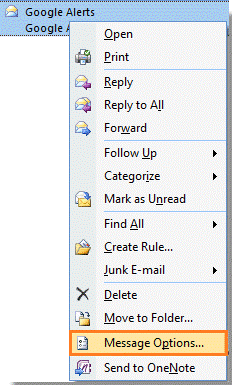
Կամ կարող եք գնալ դեպի Հաղորդագրության ընտրանքներ երկխոսություն `բացելով էլ. փոստը և այնուհետև կտտացրեք այն Հաղորդագրության ընտրանքներ կոճակը Ընտրանքներ խումբ Outlook 2007-ում:
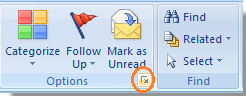
2. Մեջ Հատկություններ երկխոսություն (Outlook 2007-ում դա այդպես է) Հաղորդագրության ընտրանքներ երկխոսություն), խնդրում ենք ստուգել Iresամկետը լրանում է դրանից հետո տուփի տակ Առաքման տարբերակներ, Եվ ապա բացվող ցուցակներից ընտրեք ժամկետանց ամսաթիվը և ժամանակը: Եվ հետո կտտացրեք փակել, Տեսեք,

3. Ապա պահեք փոփոխությունները և փակեք էլ. Փոստը: Կամ կարող եք սեղմել փակել այն փակելու կոճակը: Կտտացնելուց հետո փակել կոճակ, ա Microsoft Outlook երկխոսություն է բացվում: Խնդրում ենք սեղմել այո փոփոխությունները պահպանելու համար:

Ձեր էլ-նամակները գերազանցած ձեր նշած ամսաթվից հետո էլ. Փոստի նյութերում կհայտնվեն տողեր, ինչպես ցույց է տրված հետևյալ նկարը.

Կարգավորեք AutoArchive- ը `էլփոստի ժամկետանց էլեմենտները ջնջելու համար
Ձեր էլ.փոստի համար ժամկետը լրանալուց հետո կարող եք ջնջել էլփոստի ժամկետանց իրերը ՝ հետևյալ քայլերով.
1. Գնալ մեջ Ավտոարխիվ երկխոսություն, Outlook 2010 և 2013 թվականներում կտտացրեք Ֆայլ > Ընտրանքներ.

Outlook 2007-ում սեղմեք Գործիքներ > Ընտրանքներ.
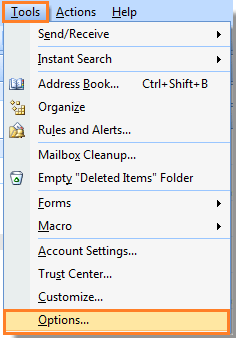
2. Մեջ Outlook տարբերակները Outlook 2010/2013 երկխոսությունը, սեղմեք Առաջադեմ ձախ կողմում և սեղմեք AutoArchive- ի կարգավորումներ երկխոսության աջ հատվածի կոճակը: Տեսեք,

Outlook 2007-ում կտտացրեք այլ էջանիշ>> Ավտոարխիվ, Տեսեք,
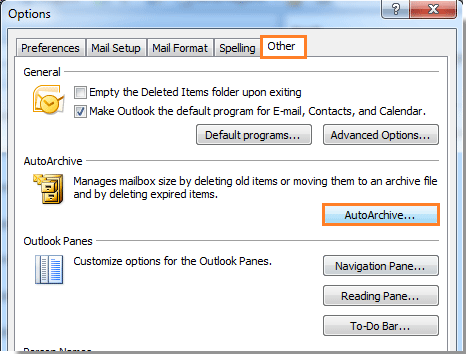
3. Երբ է Ավտոարխիվ բացվում է երկխոսություն, ստուգեք Գործարկել AutoAchive- ը յուրաքանչյուր 14 օրը մեկ տուփ `ավտոմատ արխիվի ամբողջ գործառույթն ակտիվացնելու համար: Եվ ապա ստուգեք Deleteնջել ժամկետանց իրերը (միայն էլ. Փոստի պանակը) տուփ Վերջապես կտտացրեք OK կոճակ Տեսեք,

4. Սահմանելուց հետո Ավտոարխիվ ընտրանքներ, ապա անցեք այն պանակը, որը ցանկանում եք ջնջել ժամկետանց հաղորդագրությունները Նավիգացիոն շրջանակը, սեղմեք այն աջով և ընտրեք Հատկություններ համատեքստային ընտրացանկից տե՛ս նկարը.

5. Մեջ Մուտքի արկղի հատկությունները երկխոսություն (այստեղ ես ընտրում եմ Մուտքի արկղը), անցեք այստեղ Ավտոարխիվ էջանիշը, ապա ստուգեք Արխիվացրեք այս պանակում նախնական պարամետրերը տուփ: Սեղմել OK ավարտել.

Այժմ ձեր բոլոր պարամետրերն ավարտվել են, երբ ձեր էլ-նամակները հասնում են ծերացման շրջանի ավարտին և հասնում են ձեր ստեղծած ավտոմատ արխիվացման ամսաթվին, կհայտնվի հուշման տուփ ՝ հիշեցնելու համար, որ ժամկետանց հաղորդագրությունները կջնջեք:

Այնուհետեւ կտտացրեք այո կոճակը, և ձեր բոլոր ժամկետանց էլ-նամակները միանգամից ջնջվում են:
Նշում:
Լռելյայնորեն, ավտոմատ արխիվը կգործի յուրաքանչյուր 14 օրը մեկ, դուք կարող եք օրերը փոխել ձեր սեփական կարիքների համար:
Գրասենյակի արտադրողականության լավագույն գործիքները
Outlook- ի համար նախատեսված գործիքներ - Ավելի քան 100 հզոր գործառույթ՝ ձեր Outlook-ը լիցքավորելու համար
🤖 AI Փոստի օգնական: Ակնթարթային պրոֆեսիոնալ նամակներ AI մոգությամբ. մեկ սեղմումով հանճարեղ պատասխաններ, կատարյալ հնչերանգներ, բազմալեզու վարպետություն: Փոխակերպեք էլ. փոստը առանց ջանքերի: ...
📧 Email ավտոմատացում: Գրասենյակից դուրս (հասանելի է POP-ի և IMAP-ի համար) / Ժամանակացույց ուղարկել նամակներ / Ավտոմատ CC/BCC էլփոստ ուղարկելիս կանոններով / Ավտոմատ փոխանցում (Ընդլայնված կանոններ) / Ավտոմատ ավելացնել ողջույնները / Ավտոմատ կերպով բաժանել բազմասերիստացող նամակները առանձին հաղորդագրությունների ...
📨 էլեկտրոնային կառավարման: Հեշտությամբ հիշեք նամակները / Արգելափակել խարդախության նամակները ըստ առարկաների և այլոց / Deleteնջել կրկնօրինակ նամակները / Ընդլայնված որոնում / Համախմբել Թղթապանակները ...
📁 Հավելվածներ Pro: Խմբաքանակի պահպանում / Խմբաքանակի անջատում / Խմբաքանակային կոմպրես / Auto Save- ը / Ավտոմատ անջատում / Ավտոմատ սեղմում ...
🌟 Ինտերֆեյս Magic: 😊Ավելի գեղեցիկ և զով էմոջիներ / Բարձրացրեք ձեր Outlook-ի արտադրողականությունը ներդիրներով դիտումների միջոցով / Նվազագույնի հասցնել Outlook-ը փակելու փոխարեն ...
???? Մեկ սեղմումով Հրաշքներ: Պատասխանել բոլորին մուտքային հավելվածներով / Հակաֆիշինգի էլ. նամակներ / 🕘Ցուցադրել ուղարկողի ժամային գոտին ...
👩🏼🤝👩🏻 Կոնտակտներ և օրացույց: Խմբաքանակի ավելացրեք կոնտակտներ ընտրված էլ / Կոնտակտային խումբը բաժանեք առանձին խմբերի / Հեռացնել ծննդյան հիշեցումները ...
Over 100 Նկարագրություն Սպասեք ձեր հետազոտությանը: Սեղմեք այստեղ՝ ավելին բացահայտելու համար:

